Så här felsöker du din Smart Remote när den inte fungerar
Läs guiden nedan om du har problem med din Samsung Smart Remote.
Fungerar inte din Smart Remote med din Samsung TV? Din Smart Remote kan vara bortkopplad från din TV eller du kan behöva ladda eller byta ut batteriet.
Kontrollera om det finns en plastfilm i botten av din Samsung SolarCell Smart Remote. Du måste ta bort den här filmen för att fjärrkontrollen ska fungera.
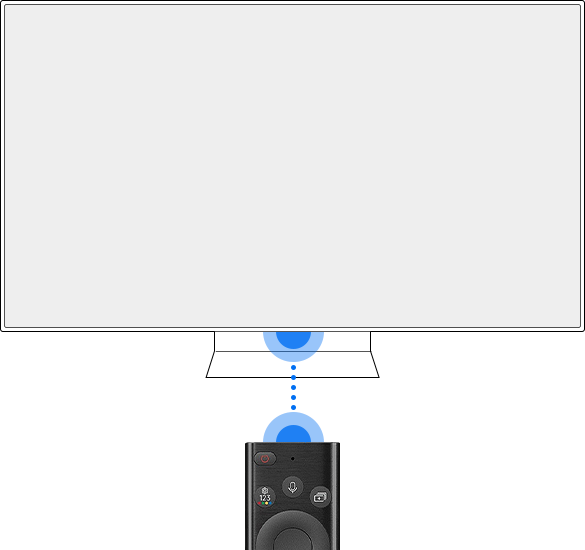
Obs! Bilderna, knapparna och funktionerna på din Samsung Smart Remote kan vara annorlunda beroende på din modell eller geografisk plats.
Steg 1. Ta en bild på översidan av fjärrkontrollen med kameran på din smarttelefon. Om du har en iPhone kan du också använda den främre kameran för att kontrollera.
Steg 2. Kontrollera om du kan se de infraröda signalerna på kameran på din smarttelefon. Fjärrkontrollen fungerar som den ska om du kan se signalerna. Kontrollera att din Smart Remote är parkopplad med din TV om din Smart Remote fungerar som den ska.

Steg 3. Om du inte kan se infraröda signaler ska du ladda din Smart Remote med USB-porten (typ C) på undersidan eller vända på fjärrkontrollen för att visa solcellerna. Om fjärrkontrollen använder batterier försök med att byta ut dem. Om fjärrkontrollen fortfarande inte fungerar kan den ha gått sönder. Besök ditt närmaste servicecenter.
Din Samsung Smart Remote bör parkopplas automatiskt med din TV när du slår på den för första gången. Följ guiden nedan om din Smart Remote inte parkopplas automatiskt med din TV.
Steg 1. Medan TV:n är på ska du trycka och håll ned både knappen Tillbaka och knappen Spela/pausa i mer än 3 sekunder.
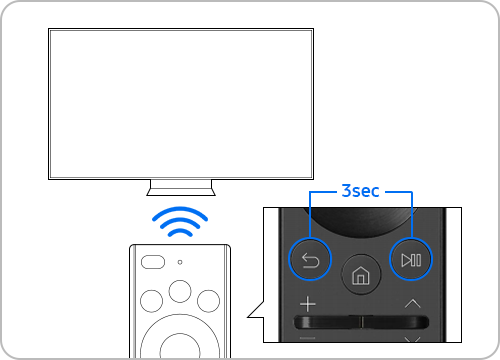
Steg 2. Parkopplingen av TV:n och fjärrkontrollen påbörjas. Följ anvisningarna på skärmen för att fortsätta med parkopplingen.
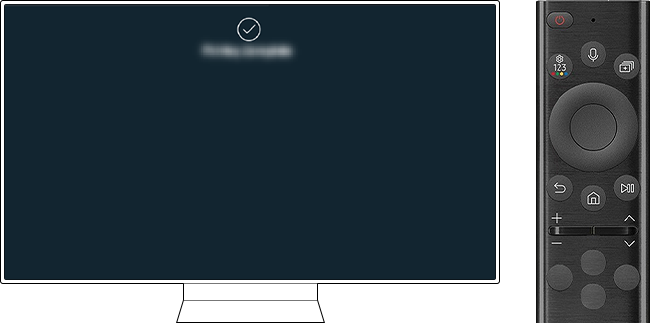
Obs! Se till att din Samsung Smart Remote är högst 20 fot (6 m) från din TV. Avståndet kan variera beroende på omgivningen och styrkan på trådlösa signaler.
Följ guiden nedan för att kontrollera batterinivån på din Smart Remote.
Steg 1. Tryck på knappen Hem på fjärrkontrollen och gå till Meny.
Steg 2. Välj Inställningar > Alla inställningar.

Steg 3. Välj Allmänt och sekretess > Ström och energibesparing.
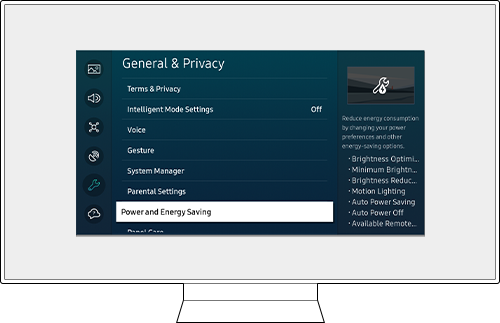
Steg 4. Välj Tillgängligt batteri i fjärrkontroll.
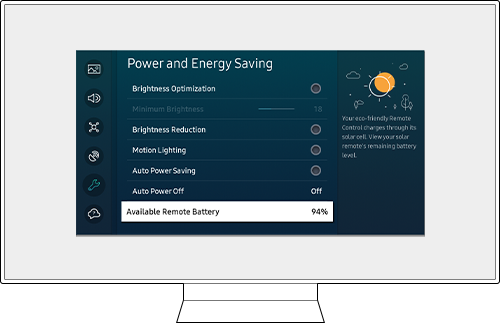
Obs!
- Den här funktionen finns endast för Samsung SolarCell Smart Remote.
- Positionen i menyn för den här funktionen kan variera beroende på din TV-modell.
Om batterinivån är låg kanske din Smart Remote inte fungerar som den ska eller fungerar långsamt.
Snabbladdning med en USB-C-kabel
Steg 1. Anslut en USB-C-kabel till porten på undersidan av fjärrkontrollen.
Steg 2. Lysdioden på fjärrkontrollens framsidan tänds när laddningen har påbörjats och släcks när den är klar.
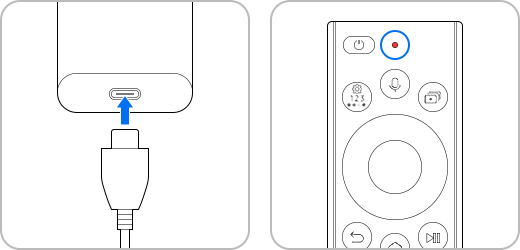
Obs!
- Du uppnår snabbare laddning och maximal användningstid om du inte använder fjärrkontrollen medan den laddas.
- USB-C-kabel och laddare medföljer inte.
Miljövänlig laddning med solceller
När du inte använder din Smart Remote ska du vända på den för att visa solcellerna och placera den i naturligt ljus eller inomhusbelysning. Det här förlänger användningstiden för din Smart Remote.
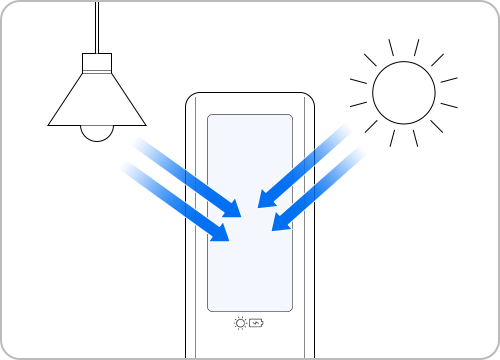
Obs! Se till att fjärrkontrollen inte placeras på fel plats när du laddar den med solcellerna.
Om din Samsung Smart Remote inte fungerar som den ska när du tittar på innehåll från en digitalbox eller andra externa enheter ska du försöka styra TV:n med fjärrkontrollen till den externa enheten. Du måste ställa in en universalfjärrkontroll för att styra externa enheter med fjärrkontrollen till TV:n.
- Tryck på knappen Hem > Meny > Ansluten enhet > Universalfjärrkontroll.
Obs!
- Den här funktionen finns kanske inte beroende på modell eller geografisk plats.
- Specifika externa enheter som är anslutna till TV:n har kanske inte stöd för en universalfjärrkontroll.
- Placera inte föremål mellan den externa enheten och TV:n. Det kan leda till att signalerna från fjärrkontrollen inte når fram.
Om TV:n inte svarar direkt när du trycker på en knapp på fjärrkontrollen kan det här bero på en instabil trådlös anslutning och en låg Wi-Fi-signal.
Försök att använda stegen nedan för att lösa problemet:
- anslut TV:n till routern med en Ethernet-kabel
- flytta på den trådlösa routern eller åtkomstpunkten
- testa styrkan på Wi-Fi-signalen med en tredjepartsapp
- kontakta din internetleverantör för att kontrollera statusen för ditt Wi-Fi-nätverk.
Obs!
- Du ska alltid kontrollera om det finns tillgängliga programvaruuppdateringar om du har problem med din Samsung Smart TV eftersom uppdateringarna kan lösa ditt problem.
- Skärmbilder på enheter och menyer kan variera beroende på enhetsmodell och programvaruversion.
Tack för din feedback
Vänligen svara på alla frågor.